电脑换桌面背景怎么换 如何设置电脑桌面壁纸的自动更换
更新时间:2023-12-25 13:54:41作者:jiang
电脑换桌面背景是每个人都可以轻松操作的功能,它不仅能够为我们带来视觉上的愉悦,还能给我们的电脑增添个性化的色彩,有些人可能对如何设置电脑桌面壁纸的自动更换感到困惑。不用担心今天我将向大家介绍几种简单易行的方法,帮助你实现电脑桌面壁纸的自动切换,让你的电脑始终焕发新鲜感。
步骤如下:
1方法一:点击鼠标右键,选择最下方的“个性化”。 2选择背景中的“浏览”。
2选择背景中的“浏览”。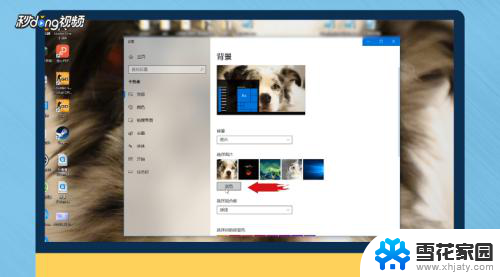 3点击进入后,找到自己下载壁纸的存储位置。
3点击进入后,找到自己下载壁纸的存储位置。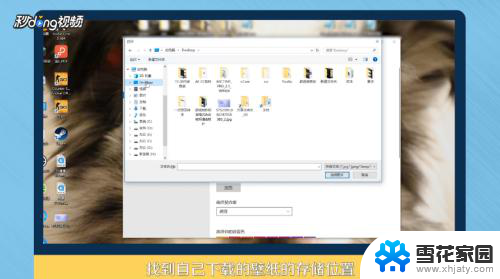 4点击“选择图片”。
4点击“选择图片”。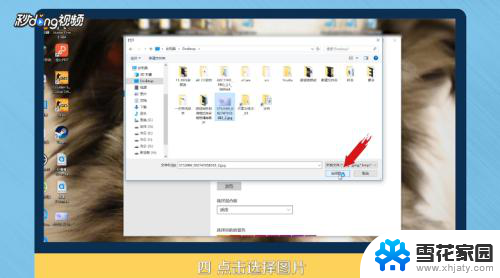 5方法二:选择桌面上的图片,双击打开。
5方法二:选择桌面上的图片,双击打开。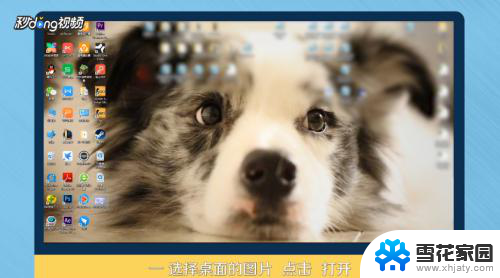 6在图片上,点击鼠标右键。
6在图片上,点击鼠标右键。 7选择“设置为桌面背景”。
7选择“设置为桌面背景”。 8总结一如下。
8总结一如下。 9总结二如下。
9总结二如下。
以上是有关于如何更改电脑桌面背景的全部内容,如果你遇到了同样的问题,可以按照本文提供的方法来解决。
电脑换桌面背景怎么换 如何设置电脑桌面壁纸的自动更换相关教程
-
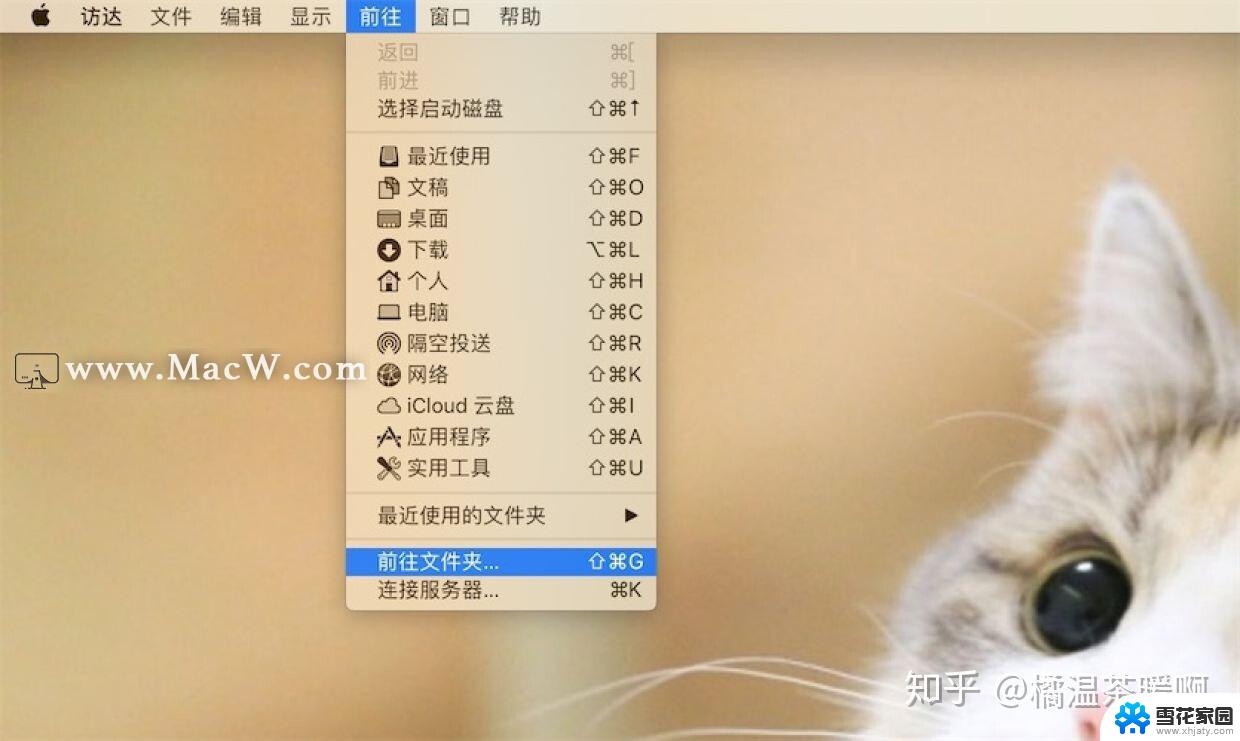 桌面换壁纸在哪里设置 如何自定义电脑桌面背景
桌面换壁纸在哪里设置 如何自定义电脑桌面背景2024-02-22
-
 电脑桌面的壁纸怎么换 电脑桌面壁纸怎么设置
电脑桌面的壁纸怎么换 电脑桌面壁纸怎么设置2024-05-08
-
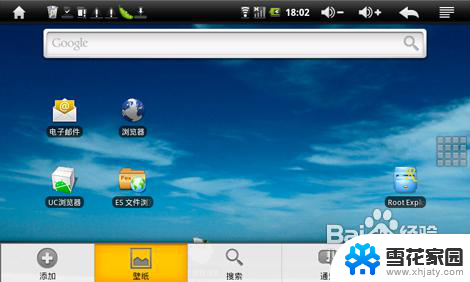 如何更换平板桌面壁纸 平板电脑桌面壁纸设置教程
如何更换平板桌面壁纸 平板电脑桌面壁纸设置教程2024-04-29
-
 华硕电脑壁纸怎么换 如何个性化华硕电脑的桌面背景
华硕电脑壁纸怎么换 如何个性化华硕电脑的桌面背景2023-11-25
电脑教程推荐
- 1 壁纸滚动怎么设置 如何在电脑上设置滚动壁纸
- 2 腾讯会议摄像头未检测到设备 电脑腾讯会议摄像头无法识别
- 3 windows开机进入欢迎使用后无响应 电脑桌面卡顿无响应怎么办
- 4 bios怎么用u盘启动 不同BIOS版本下U盘启动设置
- 5 电脑显示器休眠怎么设置 电脑休眠时间如何设置
- 6 电脑与电脑用网线连接 两台电脑如何用网线直连传输数据
- 7 windows系统账户名是哪个 windows系统怎么查看账户名
- 8 鼠标的上下滚动变成了调节音量 鼠标一滚动就调节音量设置方法
- 9 联想b575笔记本电脑摄像头在哪里查看 联想笔记本自带摄像头打开步骤
- 10 adobe acrobat怎么设置中文 Adobe Acrobat DC怎么切换语言为中文